时间:2018-10-25 09:33:52 作者:wenjun 来源:系统之家 1. 扫描二维码随时看资讯 2. 请使用手机浏览器访问: https://m.xitongzhijia.net/xtjc/20181025/138649.html 手机查看 评论 反馈
如何将Edius视频中添加的滤镜去掉?Edius是一个视频处理软件,在Edius视频中添加了滤镜之后,又不想要滤镜了,该如何删除呢?下面就是去掉Edius视频中添加的滤镜的方法,一起了解一下吧!
1、打开Edius视频处理软件,在主界面找到素材库面板并双击,选择图片点击【打开】。
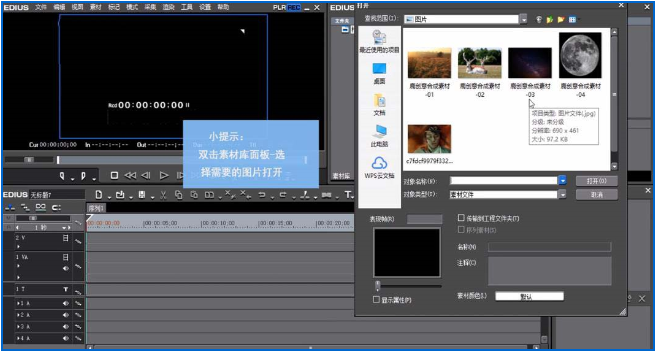
2、选择好素材之后,将其拖动到时间线上。

3、首先我们先给图片添加滤镜(在控制面板中添加滤镜哦),添加成功之后,在右侧的信息板中选择已经添加过的滤镜点击右键选择【删除】即可。

上面就是去掉Edius视频中添加的滤镜的方法,大家学会了吗?请继续关注系统之家。
发表评论
共0条
评论就这些咯,让大家也知道你的独特见解
立即评论以上留言仅代表用户个人观点,不代表系统之家立场